Cách chuyển chữ viết tay sang văn bản trên Windows và điện thoại |
- Cách chuyển chữ viết tay sang văn bản trên Windows và điện thoại
- Sắm Vsmart Live 4 dễ dàng thế này, giá bình dân lại được sale quá đã
- 3 tính năng độc đáo của Zalo mà người dùng hay bỏ qua không sử dụng
| Cách chuyển chữ viết tay sang văn bản trên Windows và điện thoại Posted: 27 Apr 2021 08:30 AM PDT Các bạn đã bao giờ muốn chuyển chữ viết tay của mình sang văn bản chưa nhỉ? Việc này khá hay để bạn lưu lại những nội dung trong sổ tay vào máy tính sau đó sủa lại bằng Word. Nhất là đối với các bạn học ielts hoặc đơn giản là học tiếng anh và ghi chép nội dung sẽ luôn muốn quét những trang giấy ghi chú thành văn bản để tiện in ra thành đề cương ôn bài. Trong bài viết này, mình sẽ hướng dẫn các bạn cách chuyển chữ viết tay sang văn bản Windows 10 đơn giản và nhanh gọn nhất nhé. Cách này cũng áp dụng với các bạn quét tài liệu giấy nữa nha. Cách chuyển chữ viết tay sang văn bản Windows 10Giống như rất nhiều người trong số các bạn, mình luôn mang theo một cuốn sổ mỗi ngày và viết rất nhiều ghi chú viết tay về hầu hết mọi thứ, từ kế hoạch công việc hóa cho đến những vật cần mua sắm… Mình thích viết trên giấy bằng bút và ít dùng ứng dụng ghi chú trên điện thoại thông minh, bút kỹ thuật số hoặc máy tính bảng và bút cảm ứng để ghi lại suy nghĩ của mình. Mình không muốn đánh mất đi khả năng viết tay, cũng như sợ bị cứng tay vì lâu quá không dùng bút. Bạn có thể viết tay vào cuốn sổ, sau đó dùng phần mềm để quét và chuyển thành chữ trong máy tính. Đầu tiên, các bạn cần chụp chữ viết mà mình muốn quét lại. Sau đó mở tấm ảnh đó trên Windows 10. Các bạn có thể gửi qua Mess hoặc Zalo rồi mở trực tiếp trên đó luôn, không nhất thiết là phải tải ảnh về máy rồi mở lên nhé. Ở đây, mình có chuyển bị một trang note viết tay khá đơn giản, nhà mình chữ xấu 3 đời nên anh em thông cảm :v.
Tiếp theo, các bạn mở Windows Search lên bằng cách nhấn phím tắt Windows + S. Sau đó nhấn vào biểu tượng chụp ảnh ở dưới góc phải.
Lúc này, Windows sẽ mở một giao diện chụp ảnh giống như lúc chụp màn hình bằng phím Shift + Windows + S cho anh em. Các bạn quét vùng muốn chuyển chữ viết tay sang tài liệu. Lưu ý quét rõ xíu nhé.
Quét xong thì đợi chút cho Bing nó xử lý dữ liệu. Sau khi xử lý xong thì Bing sẽ mở một trang web gồm các hình ảnh giống nhau, nhưng thứ anh em cần quan tâm là văn bản ở trong mục Text.
Vậy là xong rồi đó. Rất đơn giản và nhanh gọn phải không nào. Tuy nhiên, nhược điểm của cách này là nó không chuyển hình sang chữ tiếng việt được, hơi buồn nhưng tạm chấp nhận được. Anh em còn biết cách nào khác thì comment nhé. Mình thì sử dụng Vflat trên Android, dùng cũng được đấy. Ứng dụng nhận dạng chữ viết tay sang văn bảnHiện nay các bạn thường dùng Samsung Note hoặc Ipad, máy tính bảng để ghi chú bằng cách viết lên đó cho tiện, nhưng đó là dạng chữ viết tay kỹ thuật số. Nếu bạn muốn chuyển chữ viết tay trên iPad, máy tính bảng thành văn bản, bạn có thể dùng một số ứng dụng có phí và trả phí. Mình giới thiệu một số ứng dụng nhận dạng chữ viết tay tốt nhất hiện nay: Google Keep/Google DocBạn có thể sử dụng Google Keep Nếu bạn có ứng dụng trên điện thoại, đăng nhập bằng tài khoản Google, sử dụng tính năng máy ảnh để chụp ảnh ghi chú của bạn. Google Handwriting InputGoogle Handwriting Input là một ứng dụng đọc chữ viết tay của bạn, vì vậy bạn có thể viết trực tiếp trên màn hình của mình thay vì sử dụng bàn phím. Nó thêm một tùy chọn bàn phím bổ sung cho thiết bị của bạn, bạn có thể sử dụng tùy chọn này trong bất kỳ ứng dụng nào mà bạn cần nhập. Google Handwriting Input có thể nhận dạng cácbiểu tượng cảm xúc bằng hình vẽ và nó khá ấn tượng. Bạn có thể viết lộn xộn, ứng dụng vẫn xử lý chính xác những gì bạn đã viết. Chữ viết tay của bạn sẽ nhanh chóng chuyển thành font chữ trên điện thoại hoặc máy tính để sau này chỉnh sửa bằng bàn phím.
The post Cách chuyển chữ viết tay sang văn bản trên Windows và điện thoại appeared first on Top Thu Thuat. |
| Sắm Vsmart Live 4 dễ dàng thế này, giá bình dân lại được sale quá đã Posted: 27 Apr 2021 03:22 AM PDT Bạn vui lòng chờ trong giây lát…  Săn smartphone pin trâu, màn hình khủng sắc nét 6.5 inch với mức giá bình dân trong phân khúc 4 triệu đồng chưa bao giờ là quá khó với Vsmart Live 4, giá đã rẻ nay thêm sale xịn đã quá xá thế này nữa thì ngại gì mà không chớp liền tay bạn ơi.Thời gian khuyến mãi diễn ra đến hết 30/04/2021. Vsmart Live 4: Giảm 200.000 đồngVsmart Live 4 gây ấn tượng ban đầu khá tốt với thiết kế ngoại hình sang trọng, tinh tế: Mặt lưng của máy được hoàn thiện bằng chất liệu nhựa nhám mờ, còn mặt trước là màn hình LCD cực nét với độ phân giải Full HD+ cùng kích thước khủng 6.5 inch. Đã thế, cụm 4 camera đẳng cấp trong tầm giá, được tích hợp đầy đủ tính năng chụp ảnh hiện đại theo xu thế như cảm biến AI, chụp góc rộng, xóa phông, chụp đêm,… sẽ đảm bảo cho bạn những bức hình xịn, mịn không chê vào đâu được. Chưa hết, viên pin trâu 5.000 mAh cùng chip Snapdragon 675 8 nhân kết hợp với 1 trong 2 phiên bản RAM 4GB và 6GB, sẽ đảm bảo rằng bạn mở cả 10 tab ứng dụng hay chơi các tựa game phổ biến mượt mà không lo giật lag.
Vsmart Live 4 6GB
Vsmart Live 4 4GB
Phone quá xịn, giá quá rẻ, nhanh tay sắm liền nha. Xem thêm: Vsmart Aris Pro giảm sốc nhất cuối tuần này, giá nhìn muốn mua ngay
The post Sắm Vsmart Live 4 dễ dàng thế này, giá bình dân lại được sale quá đã appeared first on Top Thu Thuat. |
| 3 tính năng độc đáo của Zalo mà người dùng hay bỏ qua không sử dụng Posted: 26 Apr 2021 04:46 PM PDT Bạn vui lòng chờ trong giây lát… 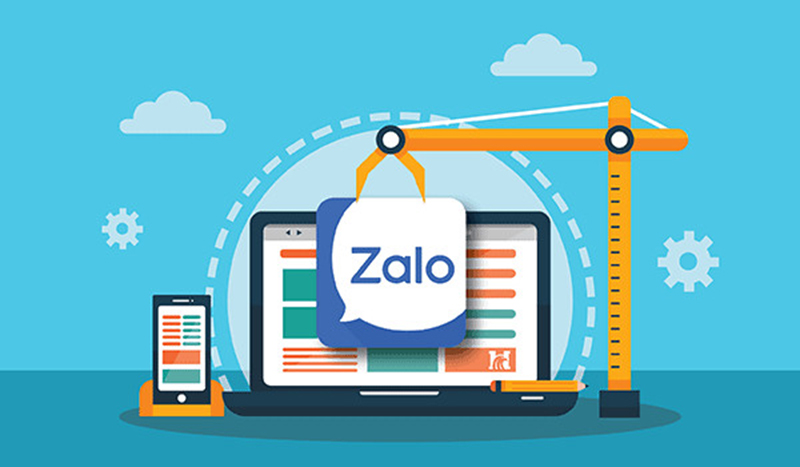 Zalo là một ứng dụng cho phép nhắn tin, gọi điện miễn phí với tốc độ siêu nhanh trên smartphone. Bên cạnh các tính năng cơ bản, Zalo còn có nhiều tính năng rất hấp dẫn mà có thể nhiều người dùng vẫn chưa được biết tới. Sau đây mình sẽ chỉ ra cho bạn 3 mẹo sử dụng Zalo mà rất ít người dùng có thể khám phá ra được nhé. Hãy cùng theo dõi bài viết ngay sau đây.1. Chặn thông báo nhật ký hay thông báo khoảnh khắc tránh bị làm phiềnNhằm kết nối người dùng với nhau, Zalo đã ra mắt tính năng thông báo nhật ký hay khoảnh khắc của bạn bè mỗi khi họ đăng nội dung mới. Tuy nhiên, điều này cũng gây phiền phức cho rất nhiều người dùng bởi không phải ai cũng muốn nhận thông báo này. Ngay sau đây là cách chặn thông báo nhật ký hay khoảnh khắc mà bạn nên biết. Đầu tiên, bạn hãy mở ứng dụng Zalo trên điện thoại của mình lên > Chọn mục Cài đặt > Chọn mục Thông báo. 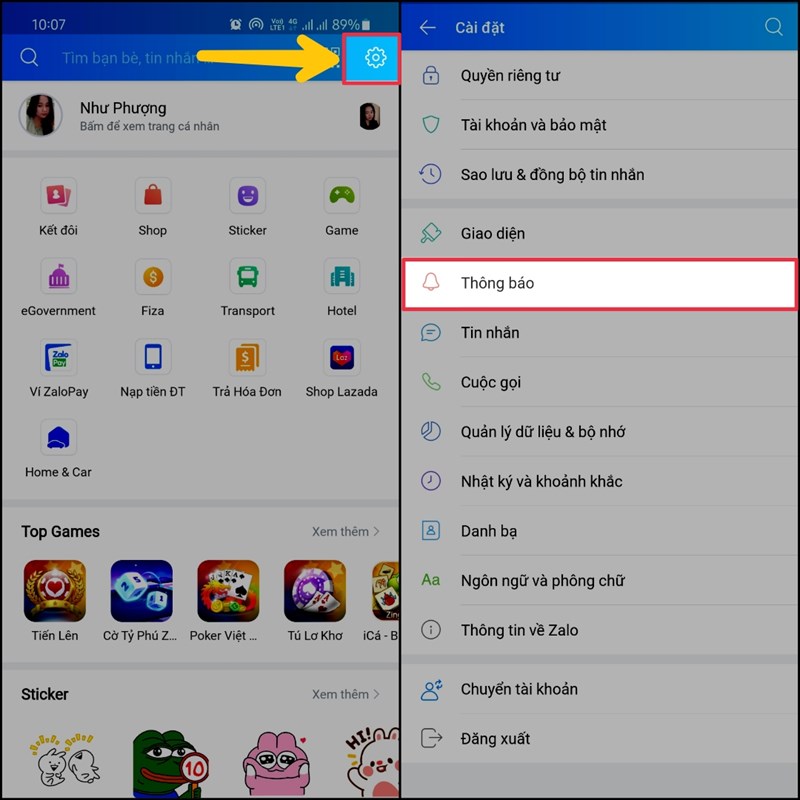 Tiếp theo, trong mục thông báo bạn hãy chọn mục Nhận thông báo nhật ký mới > Tick vào mục Không, Tôi không muốn nhận từ ai cả là được.  2. Quay Boomerang bằng Zalo cực kỳ tiện lợiBoomerang là chức năng đặc biệt phổ biến của Instagram, Facebook, Messenger với một đoạn clip ngắn kéo dài 4 giây được lặp đi lặp lại rất thú vị. Để chiều lòng người dùng của mình và không thua thiệt với những ứng dụng khác, Zalo cũng đã phát triển tính năng quay Boomerang cho người dùng của mình. Để có thể quay được một clip Boomerang thú vị bạn làm như sau: Bạn hãy mở ứng dụng Zalo trên điện thoại của mình ra > Chọn mục Tạo mới Khoảnh khắc > Vuốt sang bên phải chọn LOOP và tiến hành quay đoạn Boomerang theo ý thích của mình. 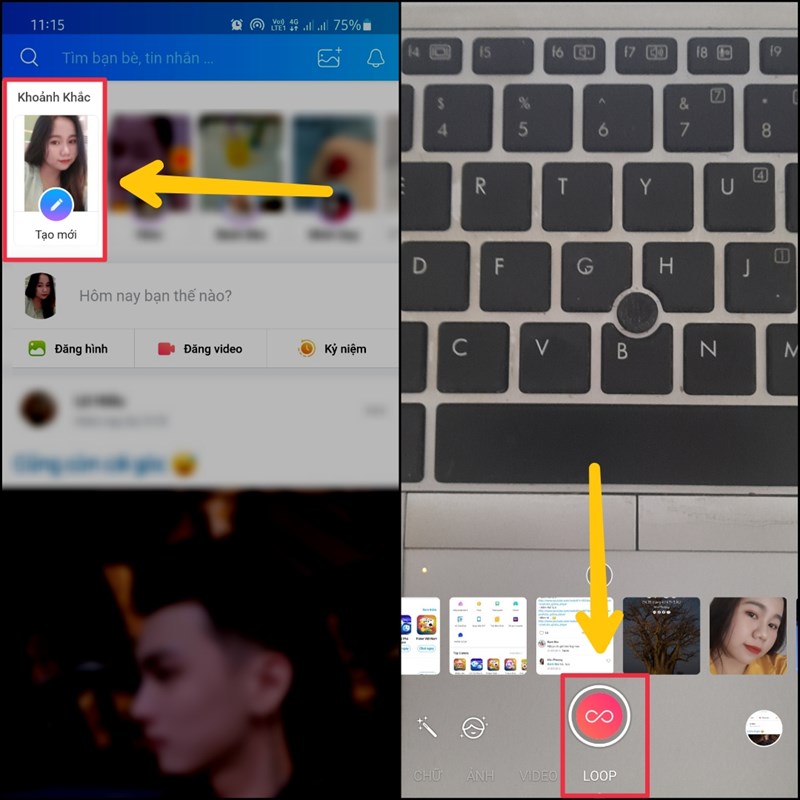 3. Thỏa thích chơi game trên Zalo không cần tải game về máy – không lo tốn dung lượng máyNếu bạn là một người thích những trò chơi trên smartphone chắc chắn bạn không nên bỏ qua tính năng này của Zalo. Zalo có tích hợp rất nhiều trò chơi thú vị đem đến cho bạn những phút giây giải trí vui vẻ sau những giờ làm việc học tập căng thẳng. Điều đặc biệt hơn hết là bạn có thể chơi game ngay trên ứng dụng Zalo mà không cần phải tải về smartphone của mình. Từ đó bạn có thể tiết kiệm được dung lượng lưu trữ của thiết bị. Để có thể chơi game ngay trên Zalo bạn làm như sau: Mở ứng dụng Zalo lên > Chọn mục Game > Bạn có thể vuốt xuống để chọn trò chơi mà mình muốn > Chọn mục Chơi ngay là được. 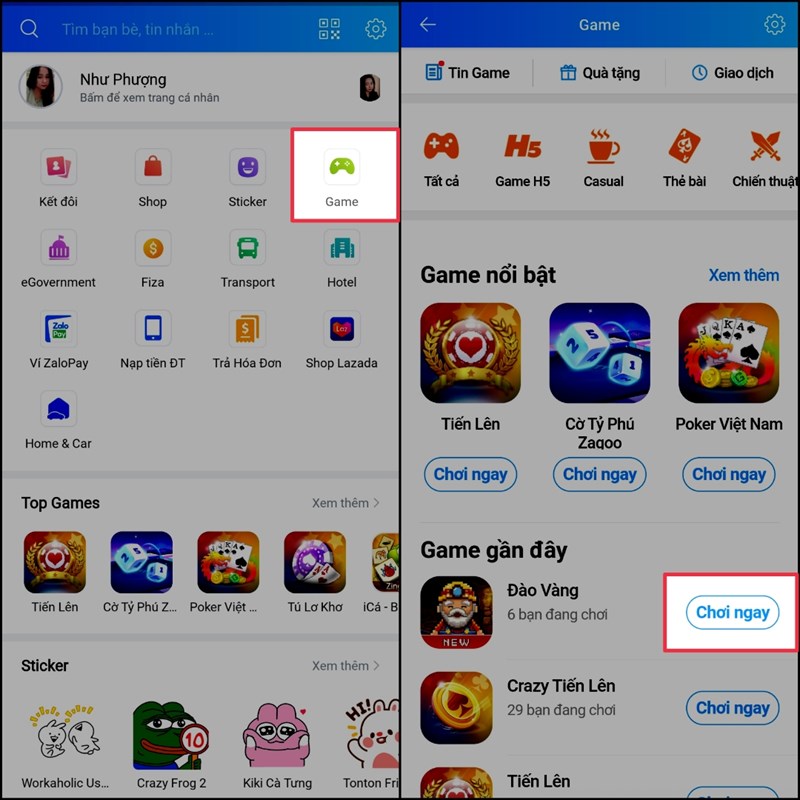 Trên đây là 3 tính năng độc đáo ủa Zalo mà mình vừa khám phá ra được, hy vọng nó giúp ích được cho bạn. Cảm ơn bạn đã theo dõi bài viết, nếu thấy hay hãy Share để ủng hộ mình nhé. Xem thêm:
The post 3 tính năng độc đáo của Zalo mà người dùng hay bỏ qua không sử dụng appeared first on Top Thu Thuat. |
| You are subscribed to email updates from Top Thu Thuat. To stop receiving these emails, you may unsubscribe now. | Email delivery powered by Google |
| Google, 1600 Amphitheatre Parkway, Mountain View, CA 94043, United States | |
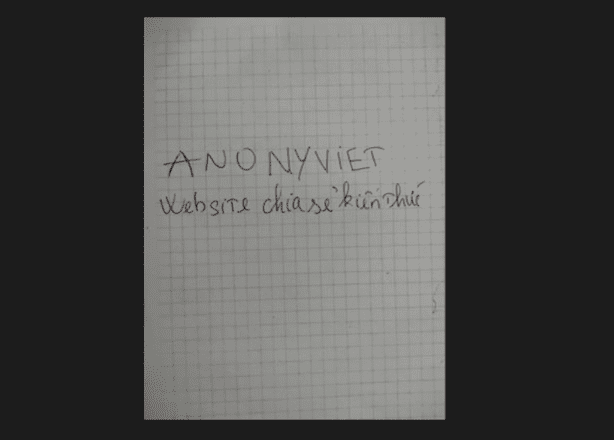
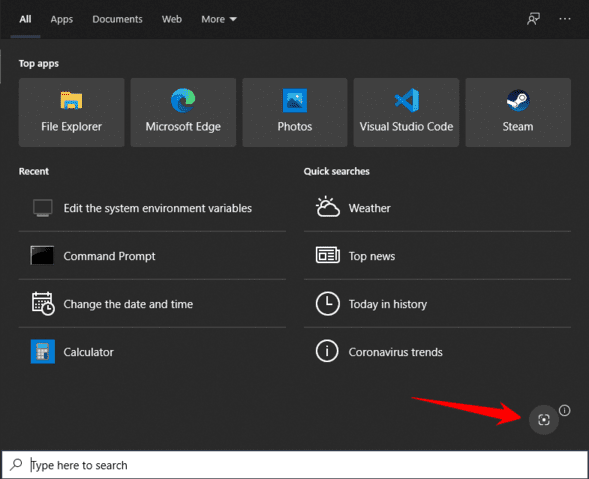
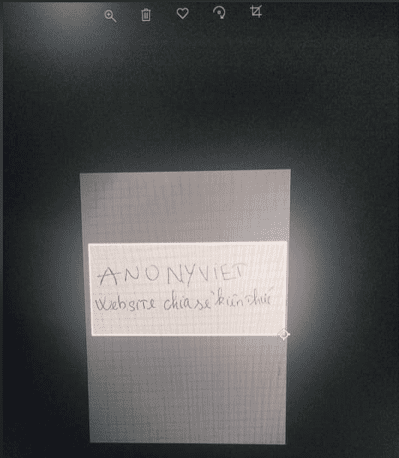
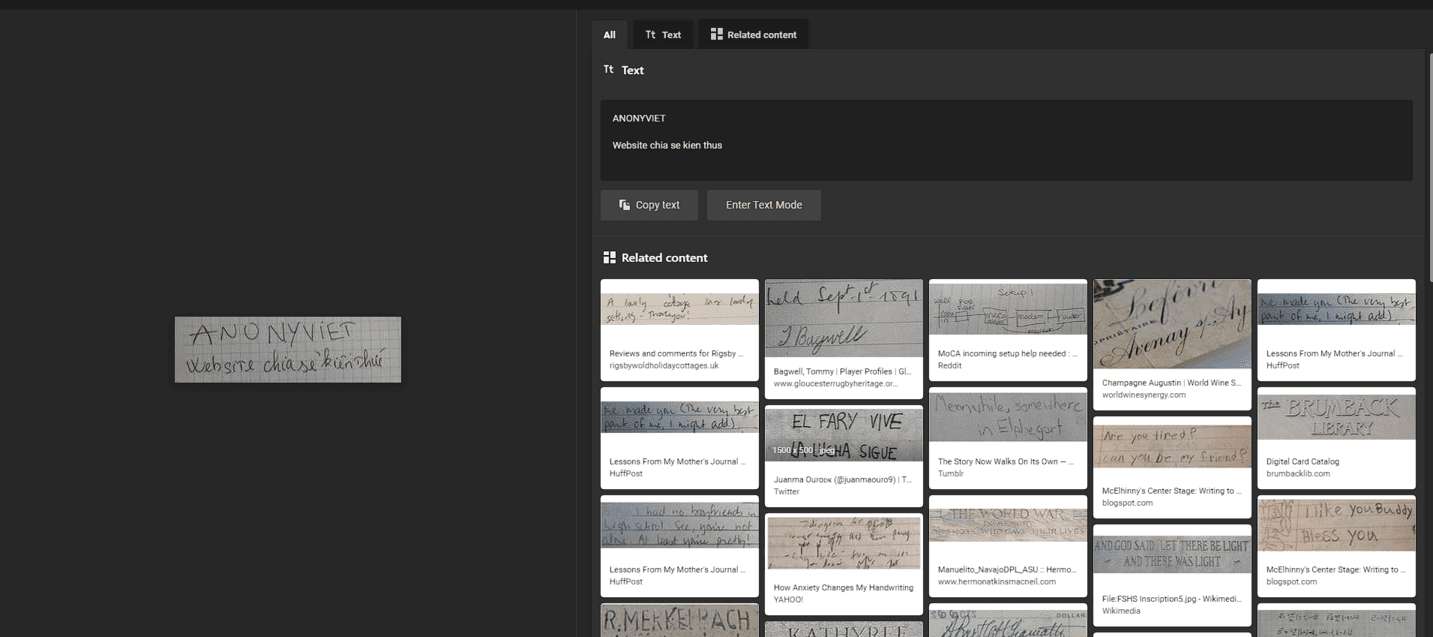
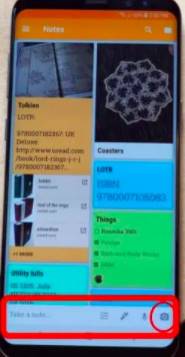
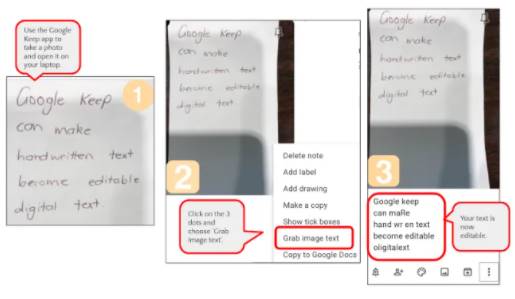
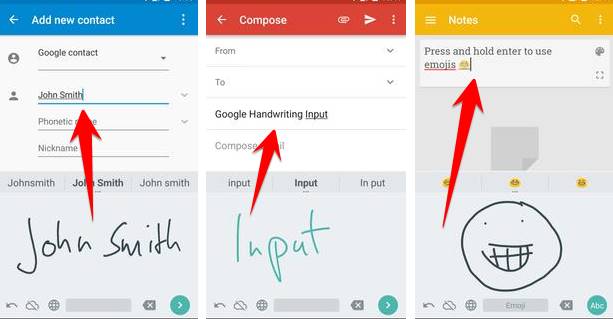


0 nhận xét:
Đăng nhận xét